Firebase Studio מציע כמה דרכים שונות לניפוי באגים באפליקציה, ישירות מסביבת העבודה. באפליקציות לאינטרנט ובאפליקציות Flutter, מסוף אינטרנט ו-Lighthouse משולבים ישירות בסביבת העבודה. אפליקציות Flutter מציעות תצוגות מקדימות של Android ושל האינטרנט כדי לבדוק את האפליקציה בזמן כתיבת הקוד.
בנוסף, אפשר לבצע ניפוי באגים מבוסס נקודות עצירה בשפות הנפוצות ביותר באמצעות מסוף ניפוי הבאגים המובנה, וניתן להרחיב את האפשרויות באמצעות תוספים לניפוי באגים מ-OpenVSX. כדי לבצע ניפוי באגים בקוד האינטרנט של חזית האתר (למשל JavaScript) על סמך נקודות עצירה, אפשר להמשיך להשתמש בכלים המובנים למפתחים בדפדפן, כמו כלי הפיתוח של Chrome.
תצוגה מקדימה של האפליקציה
Firebase Studio כולל תצוגות מקדימות של אפליקציות בסביבת העבודה לאפליקציות אינטרנט (Chrome) ולאפליקציות Flutter (Android, Chrome). התצוגות המקדימות של Android ו-Chrome תומכות בטעינה מחדש ובריענון מהיר, ומציעות יכולות מלאות של אמולטור.
מידע נוסף על Firebase Studioתצוגות מקדימות זמין במאמר תצוגה מקדימה של האפליקציה.
שימוש במסוף האינטרנט המשולב לתצוגות מקדימות של אתרים

מסוף האינטרנט המשולב עוזר לכם לאבחן בעיות באפליקציה ישירות מתצוגה מקדימה באינטרנט. אפשר לגשת למסוף האינטרנט בחלונית התצוגה המקדימה באינטרנט Firebase Studio על ידי הרחבת הסרגל בתחתית.
חשוב לזכור שזוהי תכונה ניסיונית שלא מופעלת כברירת מחדל. כדי להפעיל את התכונה, פועלים לפי השלבים הבאים ומשתפים את המשוב אחרי שמנסים אותה:
מוסיפים את מסוף האינטרנט לסביבת העבודה Firebase Studio:
- פותחים את ההגדרות בלחיצה על או בהקשה על
Ctrl + ,(ב-Windows/Linux/ChromeOS) או עלCmd + ,(ב-MacOS). - מחפשים את ההגדרה Firebase Studio: כלי פיתוח לאתרים ומפעילים אותה. אם אתם עורכים את קובץ
settings.jsonישירות, אתם יכולים להוסיף"IDX.webDevTools": true. - מרעננים את חלון הדפדפן כדי לטעון מחדש את סביבת העבודה Firebase Studio.
- פותחים את ההגדרות בלחיצה על או בהקשה על
פותחים את התצוגה המקדימה של האינטרנט ב-Firebase Studio: פותחים את לוח הפקודות (
Cmd+Shift+Pב-Mac אוCtrl+Shift+Pב-ChromeOS, ב-Windows או ב-Linux) ובוחרים באפשרות Firebase Studio: הצגת תצוגה מקדימה של האינטרנט.כברירת מחדל, חלונית מסוף האינטרנט ממוזערת בתוך חלונית התצוגה המקדימה של האינטרנט. לוחצים על הסרגל או גוררים אותו למעלה כדי להרחיב אותו.
החלונית של מסוף האינטרנט בFirebase Studioתצוגה המקדימה של האינטרנט פועלתFirebase Studio באופן דומה למסופים אחרים, כמו זה שזמין בכלי הפיתוח ל-Chrome:
- שגיאות JavaScript והצהרות
console.logיופיעו שם בזמן השימוש באפליקציה.- במקרה של שגיאות ואזהרות, יש גם אפשרות לקבל עזרה מ-Gemini. לשם כך, לוחצים על הלחצן הסבר על השגיאה הזו משמאל להודעת השגיאה.
- אתם יכולים להעריך JavaScript שרירותי בהקשר של תצוגה מקדימה של דף אינטרנט באמצעות סרגל ההנחיות בתחתית.
הפעלת Lighthouse לתצוגות מקדימות של אתרים
Lighthouse בודק את האפליקציה על סמך קטגוריות הבדיקה הספציפיות שאתם בוחרים, ומחזיר דוח עם ממצאים והצעות. אפשר להריץ דוחות Lighthouse ישירות מתצוגה מקדימה של אתר ב-Firebase Studio.
פתיחת התצוגה המקדימה של האינטרנט ב-Firebase Studio: פותחים את לוח הפקודות (
Cmd+Shift+Pב-Mac אוCtrl+Shift+Pב-ChromeOS, ב-Windows או ב-Linux) ובוחרים באפשרות Firebase Studio: הצגת תצוגה מקדימה של האינטרנט.בסרגל הכלים של תצוגה מקדימה של אתר, לוחצים על הסמל
Run Lighthouse (הפעלת Lighthouse).
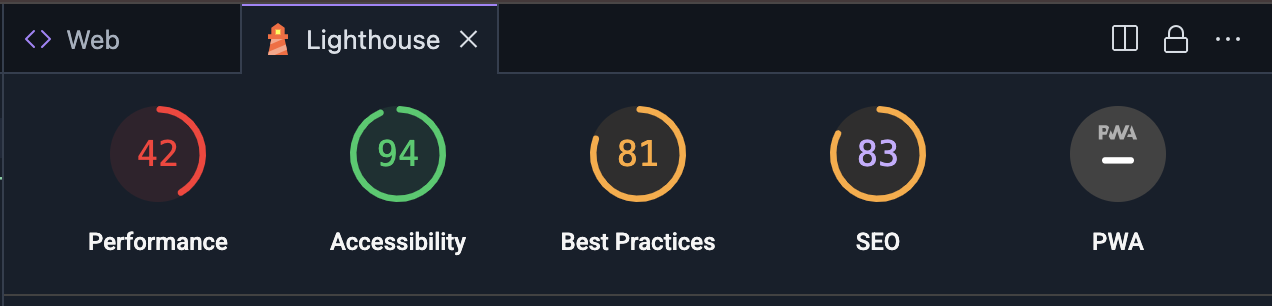 בחלונית Lighthouse, בוחרים את קטגוריות הביקורת הרצויות. אתם יכולים לבחור מתוך דוחות שבודקים את הביצועים, הנגישות, התאימות לשיטות המומלצות, ה-SEO והביצועים של Progressive Web App. לוחצים על דף ניתוח כדי ליצור את הדוחות.
בחלונית Lighthouse, בוחרים את קטגוריות הביקורת הרצויות. אתם יכולים לבחור מתוך דוחות שבודקים את הביצועים, הנגישות, התאימות לשיטות המומלצות, ה-SEO והביצועים של Progressive Web App. לוחצים על דף ניתוח כדי ליצור את הדוחות.יכול להיות שיעברו כמה דקות עד שהדוחות ייווצרו.
אחרי שהדוחות מופיעים בחלונית Lighthouse, אפשר לעיין בממצאים של כל קטגוריית ביקורת, או לעבור בין קטגוריות הביקורת בלחיצה על הניקוד ושם הקטגוריה.
שימוש במסוף ניפוי הבאגים
Firebase Studio כולל את מסוף ניפוי הבאגים המובנה מ-Code OSS. אפשר להשתמש במסוף הזה כדי לנפות באגים באפליקציה באמצעות כלי ניפוי באגים מוכנים מראש לרוב שפות התכנות הנפוצות, או להוסיף תוסף לניפוי באגים מ-OpenVSX.
כדי להתאים אישית את חוויית הניפוי באגים, אפשר גם להוסיף קובץ .vscode/launch.json לסביבת העבודה ולציין הגדרות הפעלה בהתאמה אישית. מידע נוסף על שימוש בקובצי הגדרות הפעלה להתאמה אישית של ניפוי באגים זמין במאמר בנושא הגדרת ניפוי באגים ב-Visual Studio Code.
ניפוי באגים באמצעות Gemini
אתם יכולים להשתמש ב-Gemini ב-Firebase כדי לנפות באגים בקוד באמצעות צ'אט בסביבת העבודה שלכם ב-Code או ב-App Prototyping agent.
Gemini יכול לכתוב קוד בשבילכם, אבל לפעמים הוא גם עלול ליצור שגיאות. אם הכלי מזהה שגיאה, הוא ינסה לתקן אותה. אם אתם מגלים שהמודל לא מצליח לפתור את הבעיה בהתבסס על הודעת השגיאה, אתם יכולים לנסות את הטכניקות הבאות:
מתארים את הבעיה: בממשק הצ'אט, מתארים את הבעיה שבה נתקלתם בצורה ברורה ותמציתית ככל האפשר. יכול להיות של-Gemini תהיה גישה להקשר כמו הודעות שגיאה ויומנים, אבל יכול להיות שהוא לא יבין את ההקשר המלא. תיאור ההתנהגות יחד עם הודעת השגיאה יכול לעזור לצוות Gemini לתקן שגיאות מהר יותר.
שאילת שאלות ספציפיות: אל תחששו לשאול Gemini שאלות ישירות לגבי הקוד. לדוגמה, "מה יכול לגרום לחריגה של מצביע null בפונקציה הזו?" או "איך אפשר למנוע את מצב המירוץ הזה?"
פירוק בעיות מורכבות: אם אתם מתמודדים עם בעיה מורכבת, כדאי לפרק אותה לחלקים קטנים יותר וקלים יותר לניהול. תבקש מ-Gemini לעזור לך לנפות באגים בכל חלק בנפרד ולחשוב על הבעיות שלב אחר שלב.
שימוש בתיחום קוד: כשמשתפים קטעי קוד, חשוב להשתמש בתיחום קוד כדי לוודא שהקוד מעוצב בצורה נכונה. כך יהיה קל יותר ל-Gemini לקרוא ולהבין את הקוד שלכם.
חזרה על הפעולה ושיפור: יכול להיות ש-Gemini לא תמיד יספק את הפתרון המושלם בניסיון הראשון. בודקים את התשובות, שואלים שאלות הבהרה ומספקים מידע נוסף לפי הצורך.
הימנעו מלולאות של הנחיות: אם Gemini נתקע בלולאה או לא מצליח לענות על השאלה, נסו לנסח מחדש את ההנחיה או לספק הקשר נוסף. לפעמים, שינוי הניסוח של השאלה עוזר ל-Gemini להבין מה אתם שואלים.
אם ניסוח מחדש של ההנחיה לא פותר את הבעיה של הלולאה, אפשר לנסות את הטכניקות הבאות:
התחלת שיחה חדשה: אם אתם משתמשים ב-Gemini בFirebase צ'אט ב-Code Workspace, התחילו שיחה חדשה כדי לאפס את ההקשר של Gemini. כך תוכלו לתקן תפיסות מוטעות או הנחות ש-Gemini הניח בשיחה הקודמת.
מספקים דוגמאות נגדיות: אם Gemini מניח הנחות שגויות, מספקים דוגמאות נגדיות כדי לעזור לו להבין את ההתנהגות הנכונה.

